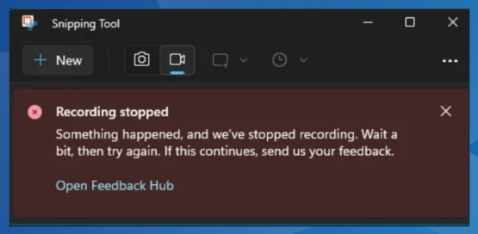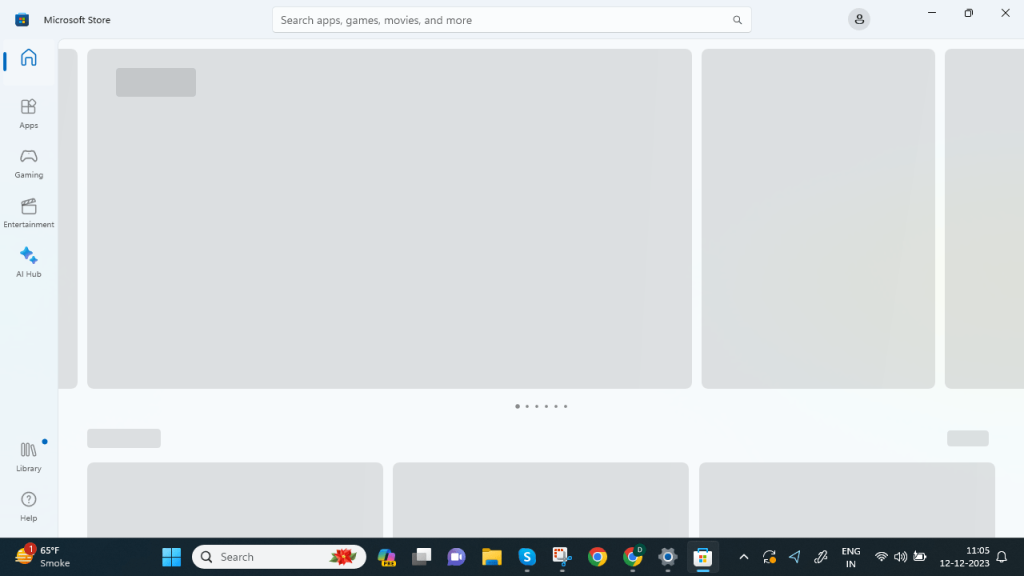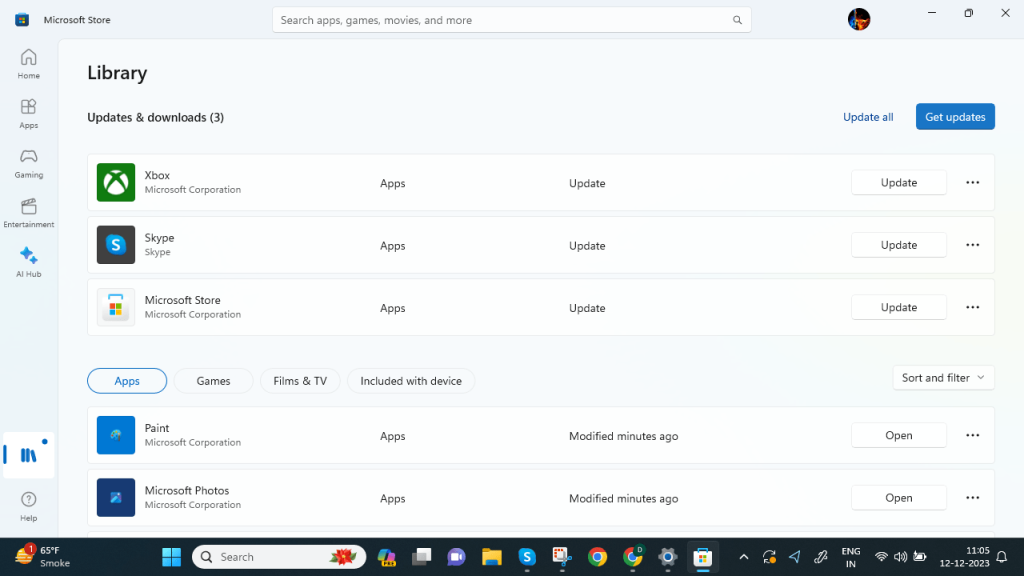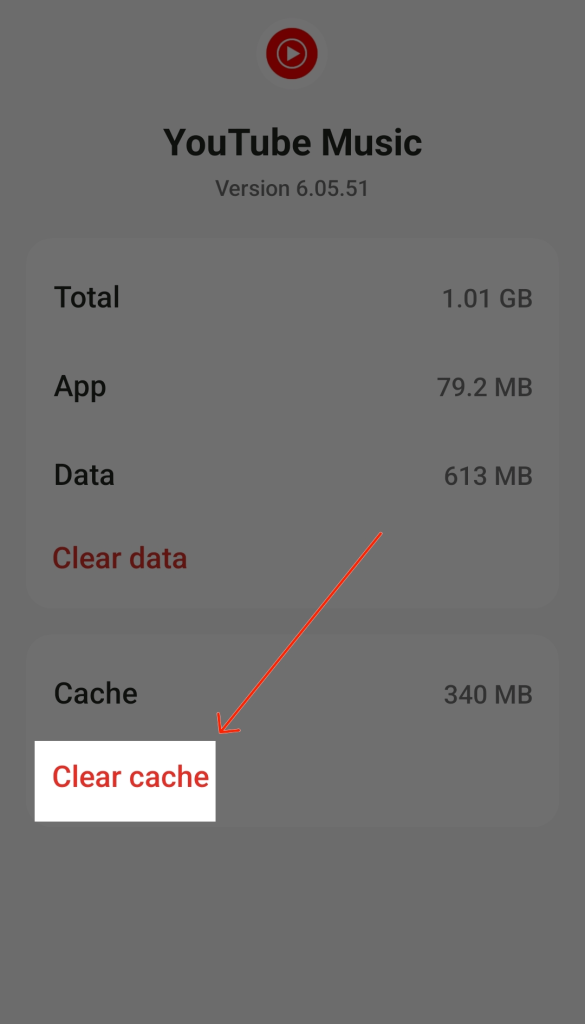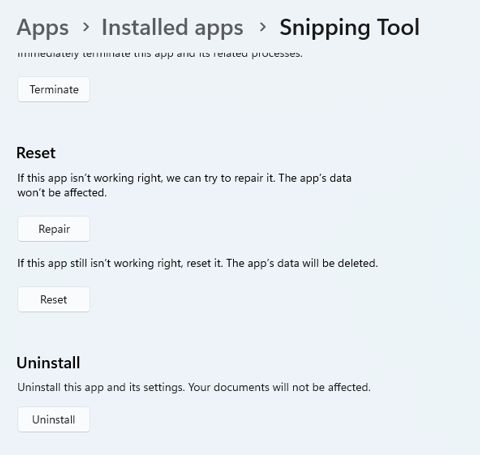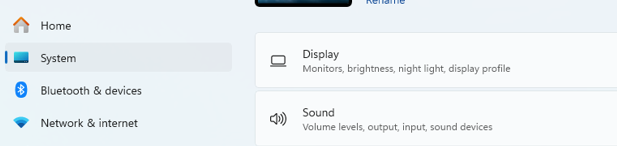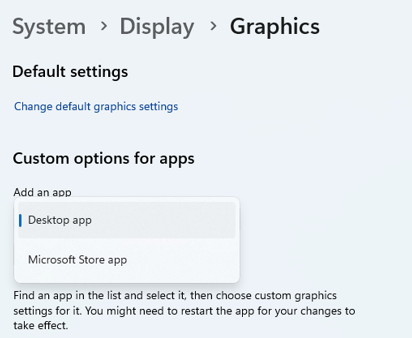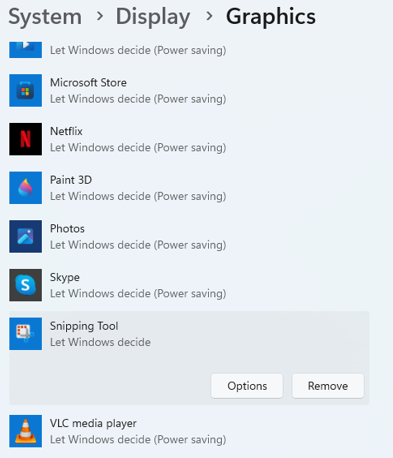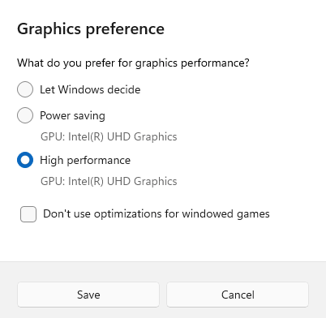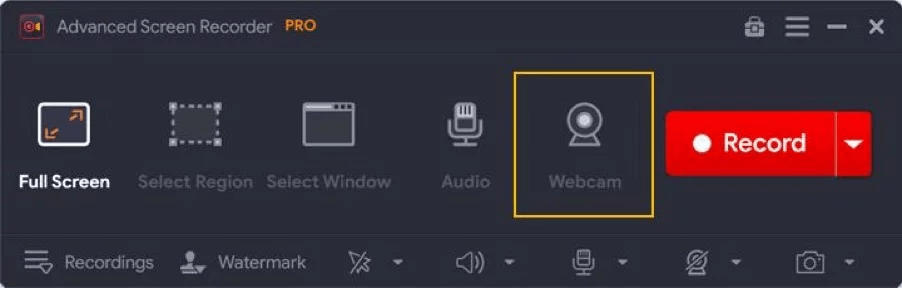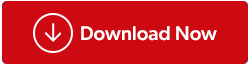Windows kemur með innbyggt skjámynda- og upptökutæki sem kallast Snipping Tool . Hins vegar lentu margir notendur í því vandamáli að upptaka stöðvaðist ásamt villuskilaboðum þegar þeir notuðu eiginleikann.
Windows 11 tæki urðu fyrst og fremst fyrir áhrifum af villunni sem stöðvaði upptöku. Þegar þú byrjar að klippa tólið og smella á Record hnappinn, hefst niðurtalning en það frýs skyndilega og birtir villuboð. Miðað við nokkra notendur sem lenda í þessu vandamáli er það líklega afleiðing appvillu. Að auki getur rangstilltur skjástillingar eða vandamál með skjákortið (kortið) valdið villunni.
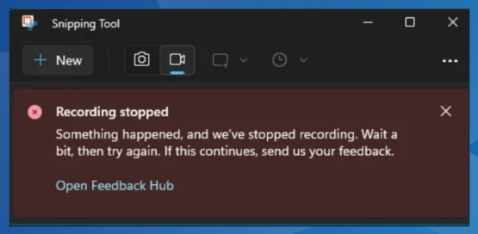
Lestu einnig: Hvernig á að skjámynda með því að nota klippa tólið á Windows 11?
Ráðlögð skref frá sérfræðingum um hvernig á að laga villu í stöðvuðu upptökutæki
Sem betur fer er einfalt ferli að leysa „villu í upptöku stöðvuðu klippiverkfæri“. Prófaðu bara eftirfarandi lausnir í röðinni sem deilt er hér að neðan.
Aðferð 1: Uppfærðu Snipping Tool
Uppfærsla á klippa tólinu getur hjálpað til við að laga hugsanlegar villur sem kunna að koma upp eftir uppsetningu á síðustu útgáfu forritsins. Þess vegna mun uppfærsla þess hjálpa við villuleiðréttingar og koma með allar endurbætur fyrir áreynslulausa upptökuupplifun.
Skref 1: Ýttu á Win + S til að opna leitarreitinn.
Skref 2: Sláðu inn Microsoft Store og smelltu á niðurstöðuna Best Match.
Skref 3: Finndu bókasafnstáknið í neðra vinstra horninu og smelltu á það.
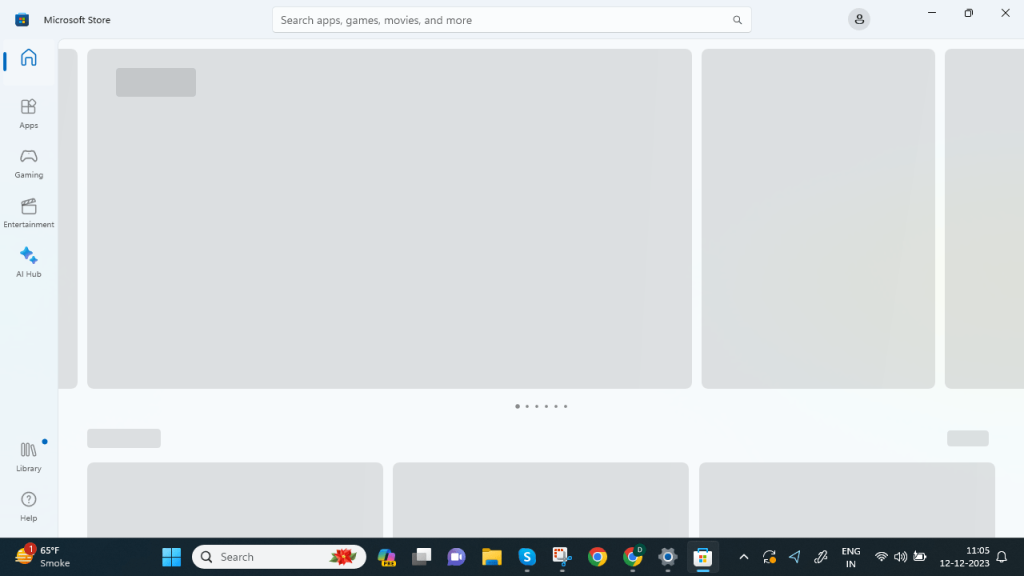
Skref 4: Á bókasafnsskjánum, smelltu á Fá uppfærslur efst í hægra horninu.
Skref 5: Allar appuppfærslur sem tengjast tölvunni þinni munu birtast á skjánum.
Skref 6: Smelltu á Uppfæra hnappinn við hliðina á Snipping Tool appinu.
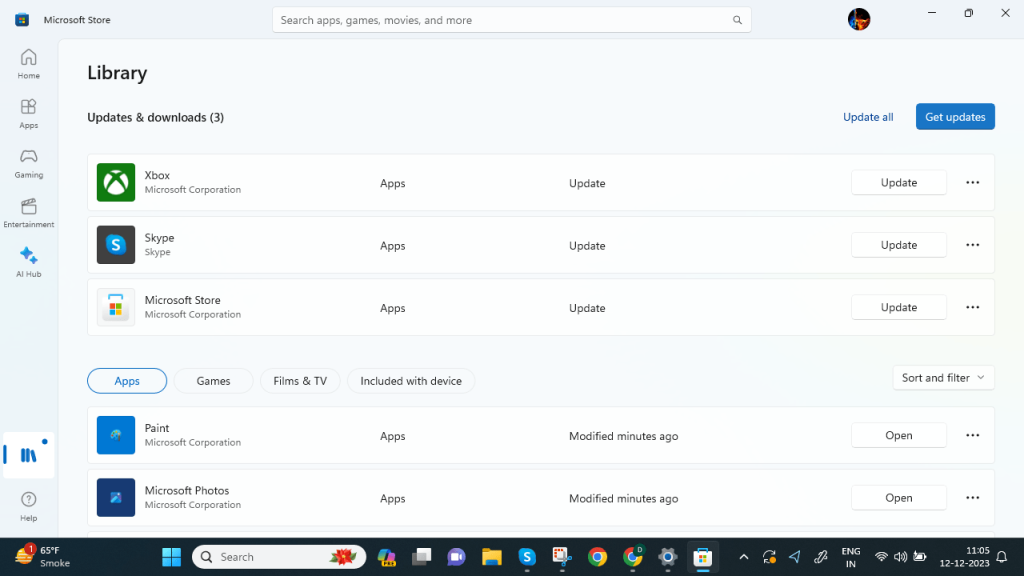
Endurræstu tölvuna þína eftir uppfærsluna og athugaðu hvort málið hafi verið leyst.
Lestu einnig: Hvernig á að laga Snipping Tool sem virkar ekki á Windows 10
Aðferð 2: Núllstilla / gera við klippuverkfæraforrit
Að fylgja þessari aðferð getur hjálpað til við að laga villur með því að endurheimta forritið í sjálfgefið ástand og jafnvel leysa vandamál sem tengjast gögnum og uppsetningu appsins. Hér er það sem þú þarft að gera:
Skref 1: Ýttu á Win + I til að opna Windows Stillingar og smelltu á Apps í vinstri spjaldinu.
Skref 2: Næst skaltu smella á Uppsett forrit í hægri hlutanum.
Skref 3: Sláðu inn Snipping Tool í leitarreitinn efst á listanum yfir uppsett forrit.
Skref 4: Snipping Tool appið verður nú auðkennt. Smelltu á punktana þrjá við hliðina á henni og veldu Ítarlegir valkostir í samhengisvalmyndinni.
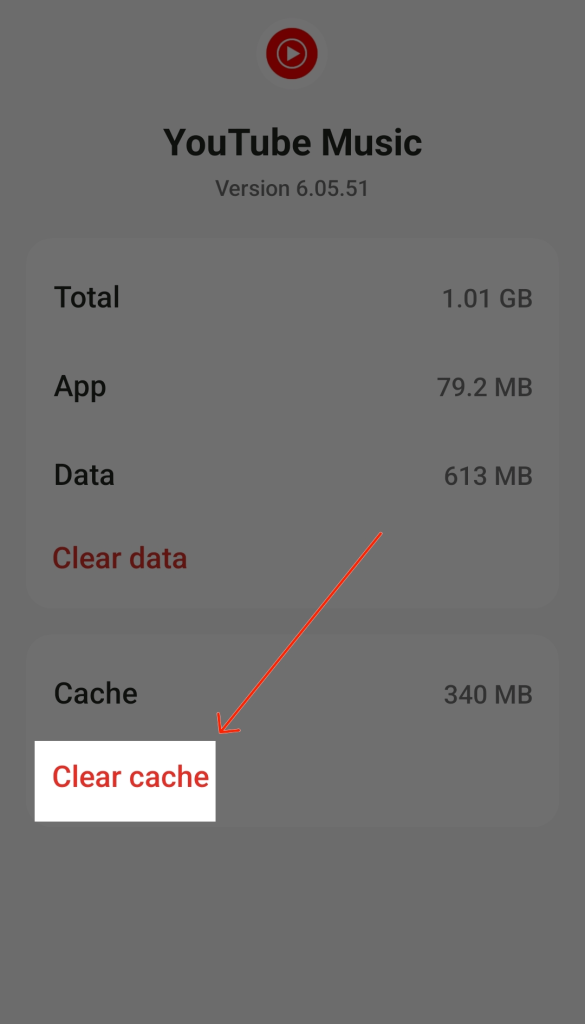
Skref 5: Skrunaðu nú niður þar til þú sérð Endurstilla hlutann þar sem þú verður að smella á Repair hnappinn fyrst og athugaðu síðan hvort upptaka klippiverkfæra virkar rétt.
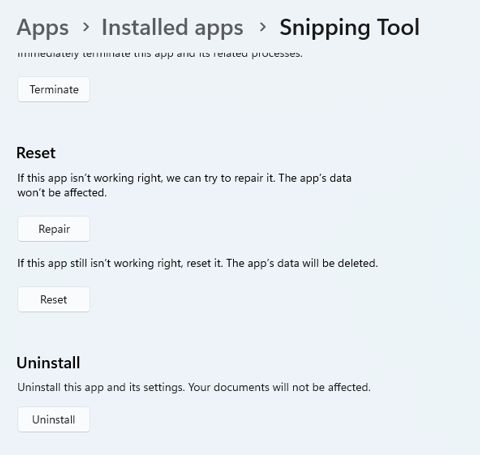
Skref 6: Ef ekki, smelltu þá á Endurstilla hnappinn og athugaðu síðan.
Athugið: Vandamál með appið eru almennt leyst með því að gera við það eða endurræsa það. Síðarnefnda aðferðin felur í sér í meginatriðum í sér að setja upp forritið aftur og koma öllum tilgreindum stillingum aftur í upprunalegt horf, sem gæti verið orsök þess að stöðvað var fyrir upptöku klippiverkfæra. Ef Snipping Tool virkar of hægt hjálpar þetta líka.
Lestu einnig: Hvernig á að laga vandamál með klippiverkfæri sem vantar á Windows 11/10 PC
Aðferð 3: Breyttu GPU í hágæða
Breyting á GPU í mikla afköst mun neyða Snipping appið til að nota sérstaka skjákortið í stað þess að vera samþætt. Þetta mun ekki aðeins bæta gæði og frammistöðu skjáupptökunnar heldur mun það einnig koma í veg fyrir árekstra eða eindrægni.
Skref 1: Ýttu á Win + I til að ræsa Stillingar og smelltu síðan á System í vinstri hlutanum.
Skref 2: Næst skaltu smella á Display.
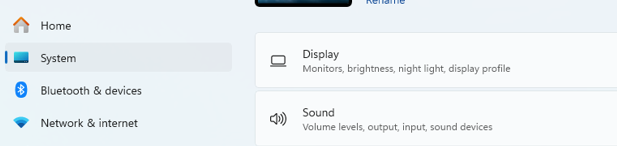
Skref 3: Farðu neðst á skjáinn og veldu Grafík í valmyndinni tengdar stillingar.
Skref 4: Smelltu á Vafra hnappinn eftir að þú hefur valið Microsoft Store appið úr valmyndinni Bæta við forriti.
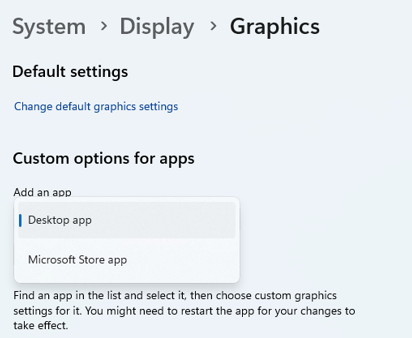
Skref 5: Veldu Snipping Tool í fellivalmyndinni.

Skref 6: Undir Snipping Tool, veldu Options hnappinn.
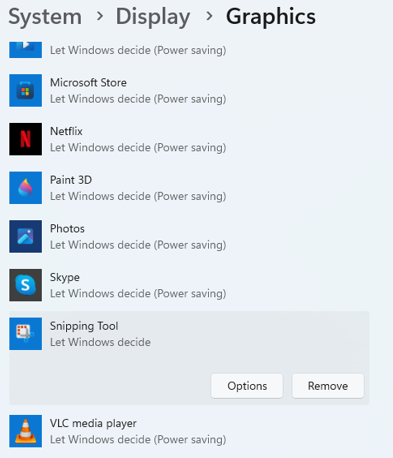
Skref 7 : Eftir að hafa valið High Performance, smelltu á Vista.
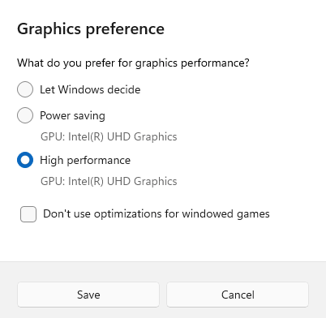
Skref 8: Prófaðu að endurræsa tölvuna til að sjá hvort eitthvað hafi breyst.
Lestu einnig: Hvernig á að taka háupplausn skjámyndir í Windows 11/10?
Bónusábending: Notaðu Advanced Screen Recorder appið
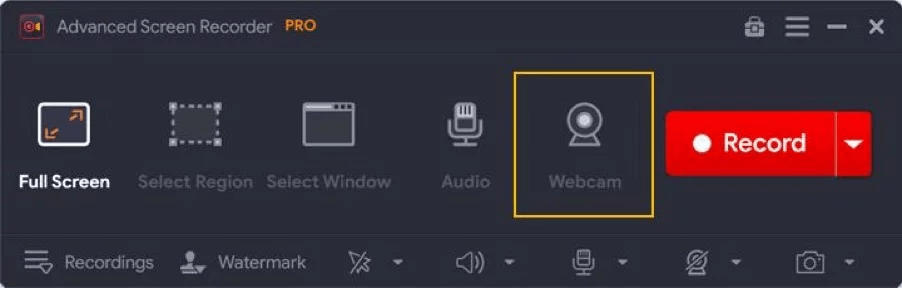
Ef þú ert ekki fær um að laga villuna í „upptöku stöðvaðs upptökutækis“, þá gætirðu prófað annað skjáupptökuforrit eins og Advanced Screen Recorder . Þetta app inniheldur marga eiginleika aðra en einfalda skjáupptöku. Hér eru nokkrir eiginleikar sem hjálpa þér að velja.
- Taktu hágæða 4K og HD myndbönd á ýmsum sniðum eins og MP4 og FLV með lágmarks töf.
- Skoðaðu margar upptökustillingar, hvort sem er á fullum skjá, valið svæði eða glugga, með eða án hljóðs.
- Sérsníddu myndbönd með því að bæta við sérsniðnu vatnsmerki fyrir einstaka snertingu.
- Taktu upp úr vefmyndavélinni þinni eða notaðu hana sem yfirlag til að grípa til myndefnis.
- Taktu skjámyndir á meðan eða eftir upptöku, veldu úr ýmsum valkostum eins og einum glugga, svæði eða fletglugga.
- Taktu kerfishljóð og talsetningu með hljóðnema, annað hvort saman eða í sitthvoru lagi.
- Virkjaðu sjálfvirka stöðvun og sjálfvirka skiptingu til að binda enda á upptökur sjálfkrafa eða skipta myndskeiðum eftir tíma eða stærð.
- Nýttu þér straumspilunargetu í beinni, deildu efninu þínu samstundis á Facebook og YouTube.
- Skipuleggðu upptökur fyrir fundi, vefnámskeið eða námskeið á netinu, tryggðu að þú missir aldrei af mikilvægum viðburði.
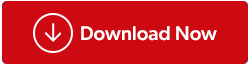
Lestu einnig: Hvernig á að nota skjáupptökuhugbúnað í kennslu
Hvernig ég lagaði villu sem stöðvaði upptökutólið og þú getur líka
Með því að fylgja þessum lausnum geturðu sigrast á villunni „Upptaka stöðvuð“ í Snipping Tool, sem tryggir slétta og truflaða skjáupptökuupplifun. Ef þú ert að flýta þér ráðleggjum við þér að nýta þér hjálp þriðja aðila skjáupptökuhugbúnaðar eins og Advanced Screen Recorder . Forritið er fær um að taka margs konar skjámyndir og taka upp athafnir á skjánum í HD/4K upplausn. Vertu tilbúinn til að njóta aukinnar virkni og óaðfinnanlegrar myndatöku án þess að trufla truflanir.
Ef þú hefur einhverjar fyrirspurnir eða uppástungur skaltu ekki hika við að tengjast okkur á Facebook, Twitter, YouTube, Instagram, Flipboard og Pinterest.